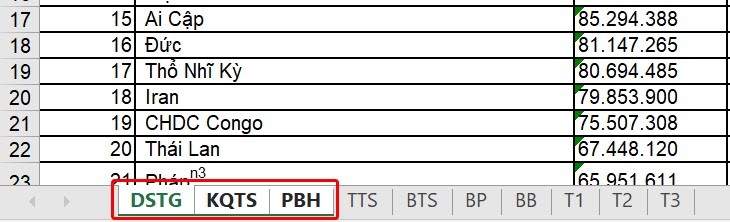Việc làm việc với các bảng dữ liệu lớn trong Excel thường bao gồm nhiều trang tính (sheet) hoặc các khu vực dữ liệu khác nhau trong cùng một sheet. Nắm vững cách in nhiều trang trong Excel, dù là nhiều sheet hay chỉ một vùng chọn cụ thể, sẽ giúp bạn tiết kiệm đáng kể thời gian và công sức. Thay vì phải thực hiện thao tác in lặp đi lặp lại cho từng phần, bạn có thể gom nhóm và xử lý chúng hiệu quả chỉ trong vài bước đơn giản. Bài viết này sẽ hướng dẫn chi tiết các phương pháp này, giúp bạn tối ưu hóa quy trình in ấn tài liệu Excel của mình.
Tổng quan về việc in nhiều trang tính và vùng chọn trong Excel
Thông thường, khi bạn nhấn lệnh in trong Excel, chương trình mặc định sẽ chỉ in trang tính mà bạn đang mở và đang làm việc. Tuy nhiên, với các tệp Excel phức tạp chứa nhiều sheet riêng biệt cho các mục đích khác nhau (ví dụ: dữ liệu bán hàng theo tháng, báo cáo tổng kết năm, danh sách khách hàng), việc in từng sheet một sẽ rất tốn thời gian. Tương tự, đôi khi bạn chỉ cần in một phần nhỏ dữ liệu trong một sheet lớn mà không muốn in toàn bộ.
Excel cung cấp các chức năng mạnh mẽ để giải quyết vấn đề này: cho phép chọn và in nhiều trang tính cùng lúc, hoặc thiết lập một vùng in cố định chỉ bao gồm phần dữ liệu mong muốn. Việc sử dụng các chức năng này không chỉ nâng cao năng suất mà còn giúp tài liệu in ra được chính xác và chuyên nghiệp hơn.
Cách in nhiều trang tính (Sheet) cùng lúc
Phương pháp này áp dụng khi bạn muốn in một vài hoặc nhiều trang tính bất kỳ trong cùng một tệp Excel, không nhất thiết phải in tất cả.
Bước 1: Sắp xếp và chuẩn bị các trang tính cần in
Trước tiên, hãy mở tệp Excel của bạn. Mặc dù không bắt buộc, việc sắp xếp các trang tính mà bạn dự định in cạnh nhau bằng cách kéo thả tên sheet ở thanh trạng thái phía dưới màn hình sẽ giúp bạn dễ dàng lựa chọn chúng ở bước tiếp theo. Đảm bảo rằng các trang tính này đã được định dạng sẵn sàng cho việc in (ví dụ: kiểm tra bố cục trang, ngắt trang nếu cần).
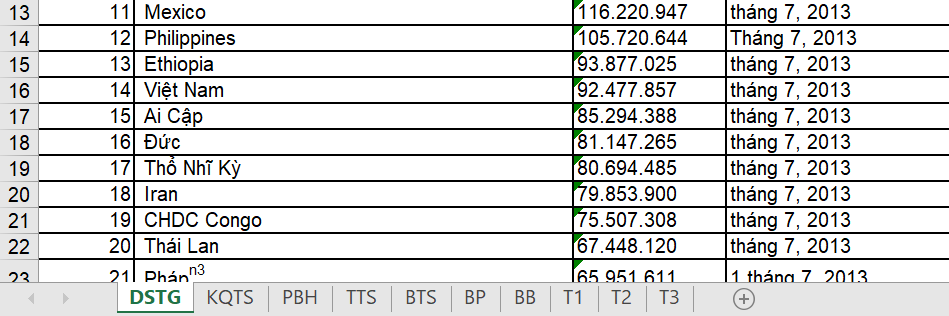 sắp xếp trang tính excel để in nhiều sheet
sắp xếp trang tính excel để in nhiều sheet
Bước 2: Chọn các trang tính cần in
Giữ phím Ctrl trên bàn phím. Sau đó, dùng chuột click vào tên của từng trang tính (sheet) mà bạn muốn in ở thanh trạng thái phía dưới. Bạn sẽ thấy tên các trang tính được chọn sẽ sáng lên hoặc thay đổi màu sắc, cho biết chúng đã được nhóm lại để thực hiện thao tác tiếp theo. Hãy cẩn thận để chỉ chọn những sheet thực sự cần in.
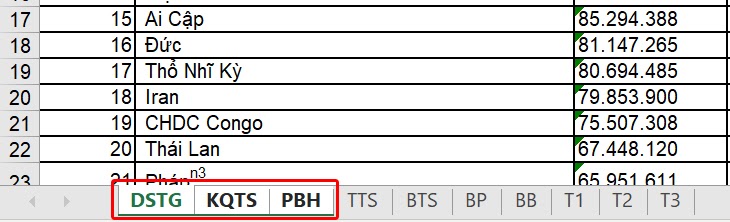 chọn nhiều sheet excel để in cách in nhiều trang tính excel
chọn nhiều sheet excel để in cách in nhiều trang tính excel
Bước 3: Truy cập menu in
Sau khi đã chọn xong các trang tính, bạn có hai cách để mở hộp thoại in. Cách thứ nhất là click vào tab File nằm ở góc trên cùng bên trái của cửa sổ Excel.
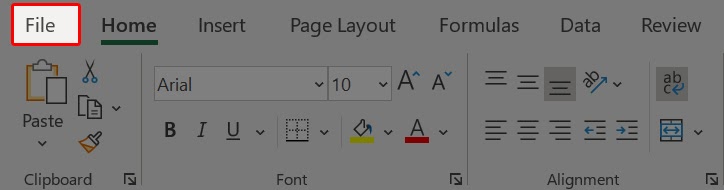 chọn file để in nhiều sheet excel
chọn file để in nhiều sheet excel
Trong menu File hiện ra, bạn chọn mục Print từ danh sách các tùy chọn ở cột bên trái.
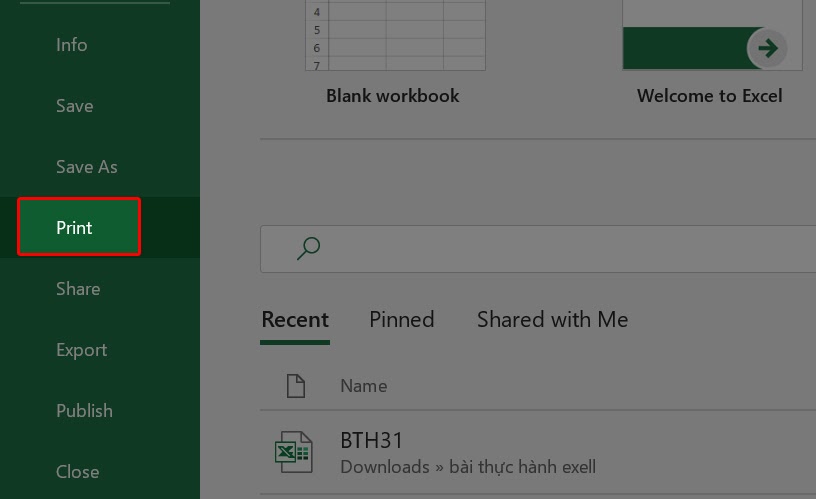 chọn print để in nhiều trang tính excel
chọn print để in nhiều trang tính excel
Cách thứ hai và nhanh hơn là sử dụng tổ hợp phím tắt Ctrl + P. Tổ hợp phím này sẽ trực tiếp đưa bạn đến giao diện xem trước khi in và các tùy chọn cài đặt in.
Bước 4: Xem trước và cài đặt in
Giao diện in sẽ hiển thị bản xem trước của các trang tính bạn đã chọn. Ở cột tùy chọn bên trái, bạn có thể điều chỉnh các thiết lập như chọn máy in, số bản sao, hướng giấy, khổ giấy, căn lề, và đặc biệt là đảm bảo mục “Print Active Sheets” (In các trang tính đang hoạt động) được chọn (đây là tùy chọn mặc định khi bạn đã nhóm các sheet).
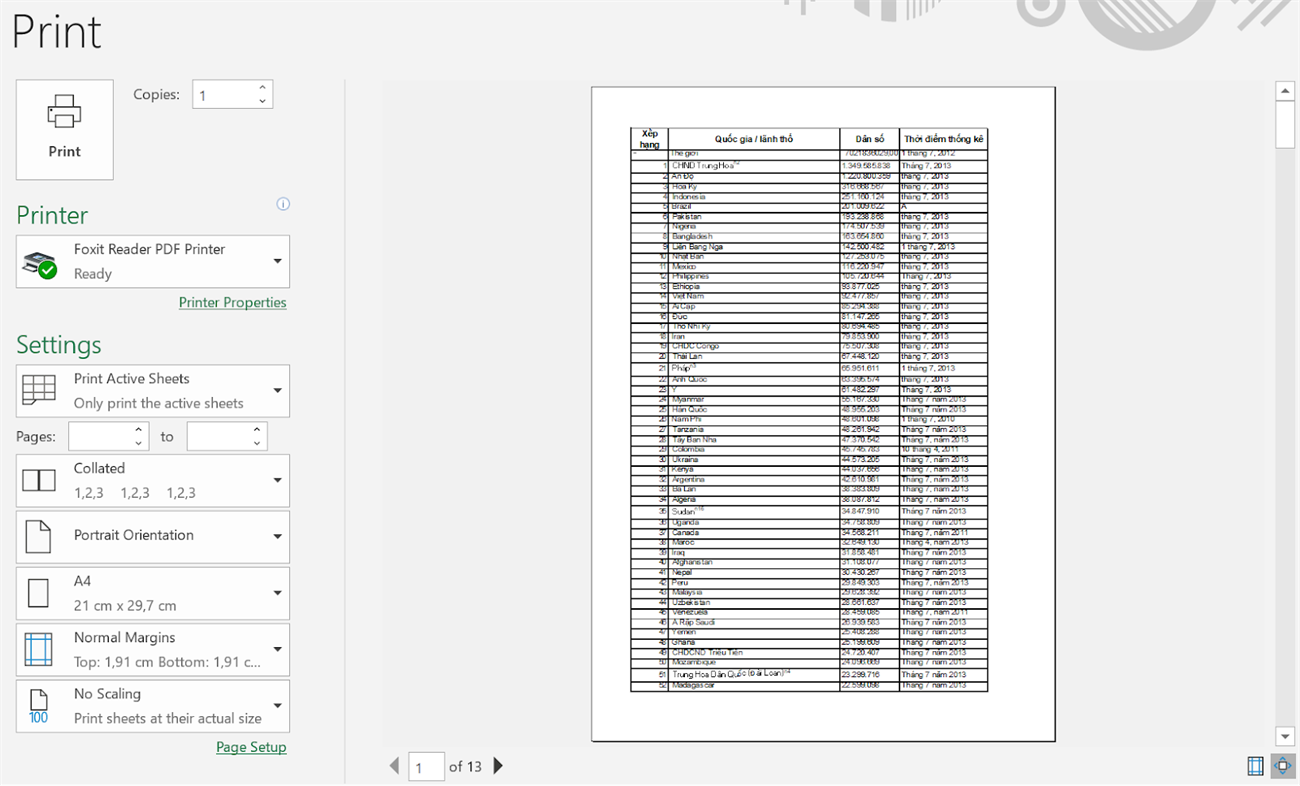 cài đặt và nhấn print cách in nhiều trang tính excel
cài đặt và nhấn print cách in nhiều trang tính excel
Hãy xem kỹ bản xem trước để đảm bảo tất cả các trang tính đều hiển thị đúng như mong muốn trước khi thực hiện bước cuối cùng.
Bước 5: Thực hiện in
Sau khi đã kiểm tra và thiết lập xong, bạn chỉ cần nhấn nút Print lớn màu xanh (hoặc tương tự) ở góc trên cùng của cột tùy chọn. Excel sẽ gửi lệnh in đồng thời cho tất cả các trang tính bạn đã chọn.
Cách in tất cả các trang tính (Sheet)
Nếu mục tiêu của bạn là in toàn bộ nội dung của tất cả các trang tính có trong tệp Excel, có một cách chọn nhanh hơn so với việc dùng Ctrl + Click từng sheet.
Bước 1: Chọn tất cả các trang tính
Trong tệp Excel của bạn, di chuyển con trỏ chuột đến bất kỳ tên trang tính nào ở thanh trạng thái phía dưới màn hình. Nhấn chuột phải vào tên trang tính đó.
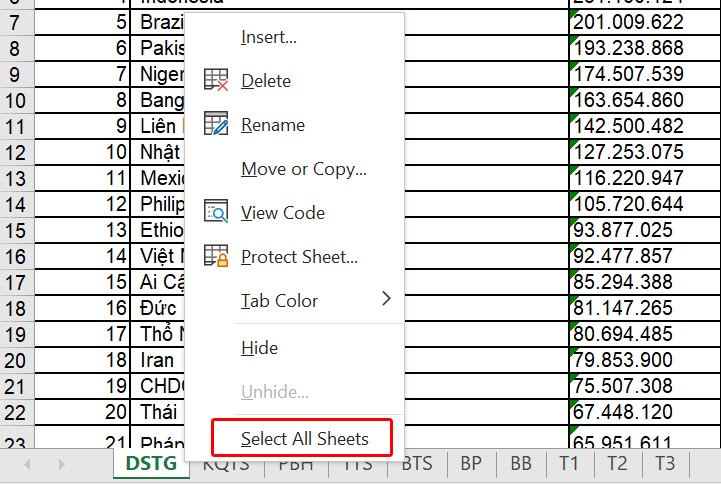 chọn select all sheets để in tất cả trang tính excel
chọn select all sheets để in tất cả trang tính excel
Trong menu ngữ cảnh hiện ra, chọn tùy chọn Select All Sheets.
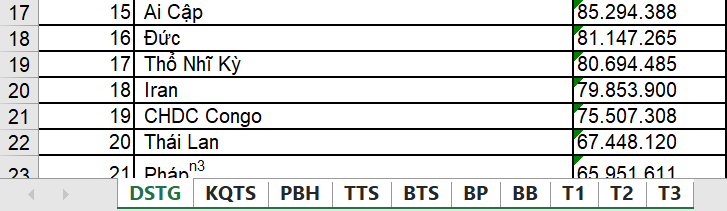 tất cả các sheet excel được chọn in nhiều trang tính
tất cả các sheet excel được chọn in nhiều trang tính
Thao tác này sẽ tự động chọn tất cả các trang tính trong toàn bộ tệp Excel, làm nổi bật tên của chúng ở thanh trạng thái.
Bước 2: Mở giao diện in và thiết lập
Sau khi tất cả các sheet đã được chọn, nhấn tổ hợp phím Ctrl + P để mở giao diện xem trước khi in và các tùy chọn cài đặt. Tương tự như phương pháp trước, bạn sẽ thấy bản xem trước của toàn bộ nội dung từ tất cả các sheet. Kiểm tra kỹ lưỡng số trang in dự kiến và tùy chỉnh các cài đặt in phù hợp với nhu cầu của bạn.
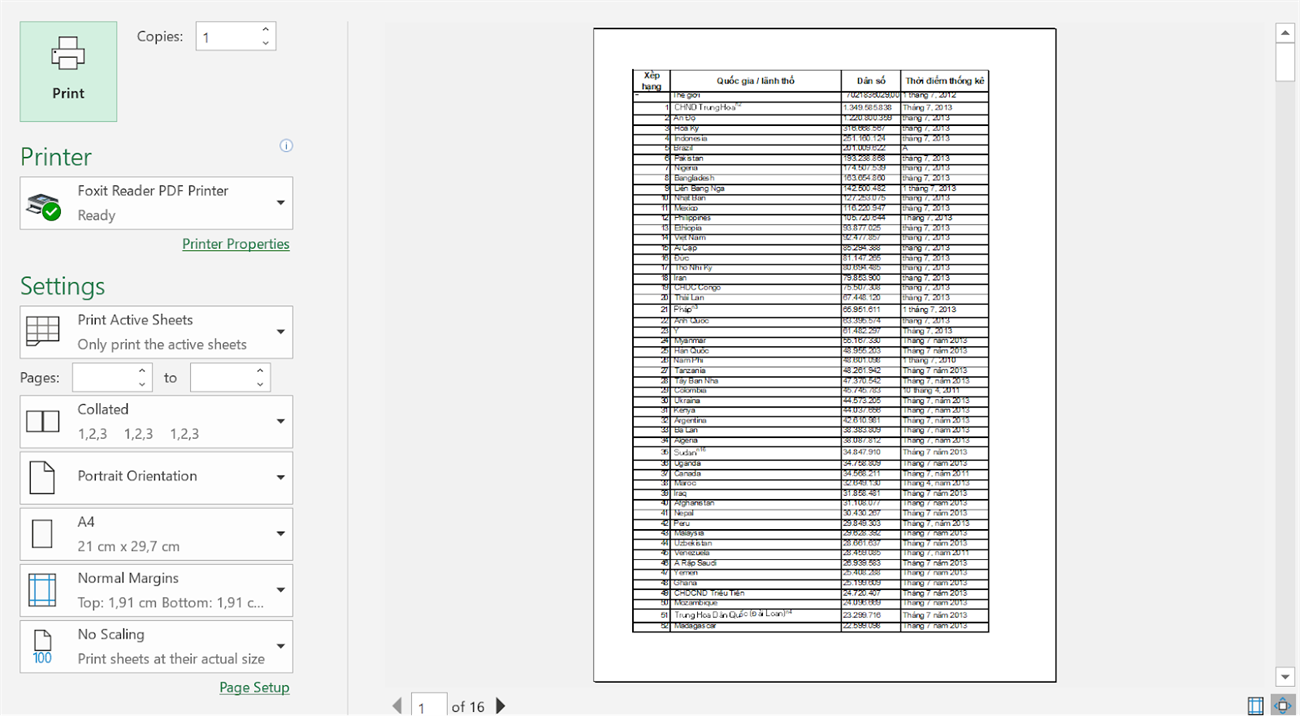 cài đặt và nhấn print cách in nhiều trang tính excel
cài đặt và nhấn print cách in nhiều trang tính excel
Bước 3: Thực hiện in
Khi đã hài lòng với bản xem trước và các thiết lập, nhấn nút Print. Excel sẽ tiến hành in toàn bộ nội dung từ tất cả các trang tính đã chọn.
Thiết lập và quản lý vùng in
Ngoài việc in toàn bộ sheet, bạn có thể chỉ muốn in một phần dữ liệu cụ thể trên một trang tính duy nhất hoặc nhiều vùng không liên tục trên cùng một sheet. Chức năng “Set Print Area” (Thiết lập vùng in) sẽ giúp bạn làm điều này.
Bước 1: Thiết lập vùng in ban đầu
Đầu tiên, xác định phần dữ liệu bạn muốn in và dùng chuột kéo chọn (bôi đen) toàn bộ vùng đó. Sau đó, trên thanh Ribbon, chuyển đến tab Page Layout. Trong nhóm “Page Setup”, tìm và click vào Print Area, sau đó chọn Set Print Area từ menu thả xuống.
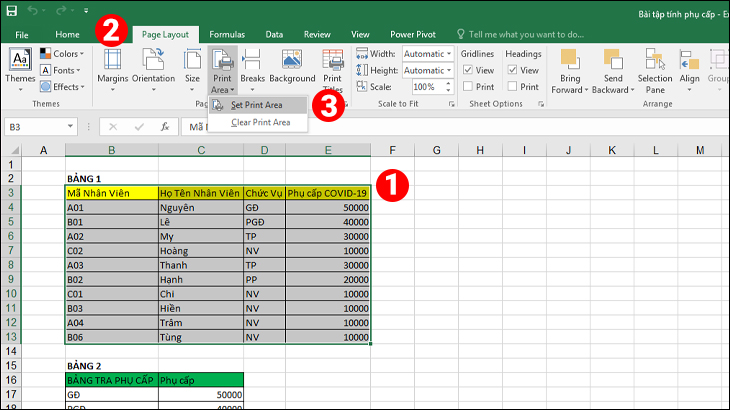 thiết lập vùng in trong excel cách in nhiều trang
thiết lập vùng in trong excel cách in nhiều trang
Thao tác này sẽ định nghĩa vùng dữ liệu bạn đã chọn là vùng in cố định cho trang tính này. Khi bạn mở hộp thoại in (Ctrl + P hoặc File > Print), Excel sẽ chỉ hiển thị và in phần dữ liệu trong vùng này, bỏ qua tất cả các nội dung khác trên sheet đó.
Bước 2: Mở rộng thêm vùng cần in
Nếu sau khi thiết lập vùng in ban đầu, bạn muốn thêm một vùng dữ liệu khác vào danh sách in của cùng trang tính đó, hãy kéo chọn vùng dữ liệu mới. Tiếp tục vào tab Page Layout, chọn Print Area, và lần này chọn Add to Print Area.
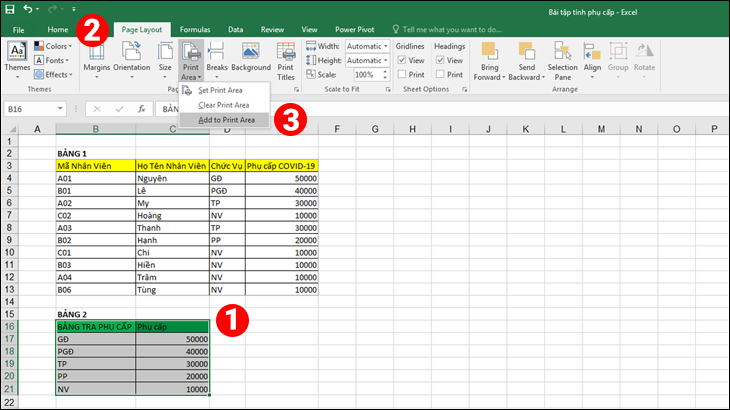 mở rộng vùng in excel add to print area
mở rộng vùng in excel add to print area
Vùng dữ liệu mới sẽ được thêm vào danh sách các vùng in đã thiết lập trên sheet đó. Khi in, mỗi vùng in (bao gồm cả vùng ban đầu và các vùng được thêm vào) sẽ được in trên một trang riêng biệt.
Bước 3: Xóa vùng in đã thiết lập
Để loại bỏ hoàn toàn các thiết lập vùng in trên một trang tính, bạn chỉ cần click vào bất kỳ vị trí nào trên trang tính đó. Sau đó, vào tab Page Layout, chọn Print Area, và click Clear Print Area.
 xóa vùng in excel clear print area
xóa vùng in excel clear print area
Thao tác này sẽ xóa bỏ tất cả các vùng in đã được định nghĩa trên trang tính hiện tại, đưa cài đặt in trở lại mặc định là in toàn bộ nội dung của sheet (nếu không có nội dung nào khác).
Một số lưu ý khi in nhiều trang tính và vùng in
Khi in ấn các tệp Excel phức tạp với nhiều sheet hoặc vùng in, bạn cần lưu ý thêm một số điểm để đảm bảo bản in ra được chính xác và dễ đọc:
- Kiểm tra ngắt trang (Page Breaks): Khi in nhiều sheet hoặc vùng in lớn, Excel sẽ tự động ngắt trang. Sử dụng tùy chọn “Show Page Breaks” (trong tab View hoặc Page Layout) để xem trước các đường ngắt trang tự động và điều chỉnh thủ công nếu cần thiết để tránh chia cắt dữ liệu quan trọng.
- Thiết lập tiêu đề in (Print Titles): Nếu dữ liệu của bạn trải dài qua nhiều trang trong cùng một sheet hoặc vùng in, bạn có thể muốn lặp lại hàng tiêu đề (header row) hoặc cột đầu tiên (label column) trên mỗi trang để dễ theo dõi. Chức năng “Print Titles” (trong tab Page Layout > Print Setup) cho phép bạn chỉ định các hàng hoặc cột này.
- Tùy chọn Scaling (Thiết lập tỷ lệ): Đôi khi, dữ liệu quá rộng để vừa trên một trang in. Tùy chọn Scaling trong cài đặt in (Print > Settings) cho phép bạn thu nhỏ dữ liệu lại (“Fit Sheet on One Page”, “Fit All Columns on One Page”, “Fit All Rows on One Page”) để đảm bảo toàn bộ nội dung mong muốn nằm gọn trong khổ giấy.
- Xem trước kỹ lưỡng: Luôn luôn sử dụng chế độ xem trước khi in (Print Preview) sau khi thực hiện bất kỳ thiết lập nào. Đây là cơ hội cuối cùng để bạn kiểm tra bố cục, ngắt trang, và nội dung trước khi gửi lệnh in, tránh lãng phí giấy và mực.
- Cân nhắc định dạng đồng nhất: Đối với các sheet cần in cùng lúc, nếu có thể, hãy cố gắng định dạng chúng một cách nhất quán (cỡ chữ, căn lề, bảng biểu) để bản in cuối cùng trông chuyên nghiệp và mạch lạc hơn.
Nắm vững các kỹ thuật và lưu ý trên sẽ giúp bạn chủ động và hiệu quả hơn rất nhiều trong việc xử lý các tác vụ in ấn tài liệu Excel, từ những bảng tính đơn giản đến các báo cáo phức tạp. Để tối ưu hóa quy trình làm việc và tìm hiểu thêm các giải pháp in ấn hiệu quả, bạn có thể tham khảo tại website chính thức của lambanghieudep.vn.
Việc thành thạo cách in nhiều trang trong Excel, bao gồm cả việc in nhiều sheet và quản lý vùng in, là một kỹ năng cơ bản nhưng vô cùng giá trị trong công việc văn phòng. Áp dụng các phương pháp đã trình bày sẽ giúp bạn xử lý các bản in phức tạp một cách nhanh chóng, chính xác và hiệu quả, tiết kiệm thời gian và nâng cao năng suất làm việc hàng ngày. Đây là những bước đơn giản nhưng mang lại lợi ích thiết thực cho mọi người dùng Excel.